M4A形式は、主にiTunesストアで曲をダウンロードするために使用されます。多くのプログラムは、Windows Player、iTunes、QuickTimeなど、M4A形式の再生と互換性があります。MP3と比較して、M4A形式は品質が高く、非常に小さいです。さらに、M4A形式は、同じビットレートでエンコードされた場合、MP3よりもはるかに優れています。
ただし、M4AをMP4に変換することをお勧めします。MP4ファイル形式は複数のビデオプレーヤーで使用され、ビデオ、オーディオ、および複数のデータ字幕を保存できます。コンテナ形式のため、一般的なファイル形式であり、多くのプラットフォームで使用できます。オーディオとビデオの両方が含まれているため、なくてはならない必要なファイル形式です。このガイドに厳密に従って、M4AオーディオファイルをMP4ビデオファイルに変更する方法を学習してください。
多くのコンバーターは、高度なテクノロジーの使用を伴うため、オーディオからビデオへの変換をサポートしていません。そのため、M4AオーディオファイルをMP4に変更するのに役立つ有能なプログラムを入手するのは難しいかもしれません。ただし、M4AをMP4に簡単に変換できる確実なソフトウェアが1つあります。 動画変換 究極 は、オーディオからビデオに変更するときに最適な結果を保証するアプリです。
このツールは、より高品質の画像を提供するのに役立つ最高のビデオエンコーディング技術を採用しています。内蔵のビデオエンハンサーは、ファイルの元の品質を最大限に維持するのに役立ちます。さらに、VP9、H.264、H.265 / HEVCなど、ほぼすべてのエンコーディングファイル形式をサポートしています。
1000以上のファイル形式の変換をサポートしているため、M4AをMP4に簡単に変更できます。それはAVI、MOV、MP3、WMV、FLAC、WMAなどの他のファイルをサポートしています。さらに、ファイルをバッチに変換できるため、時間を節約できます。
01月起動後 動画変換 究極 コンピューターで、インターフェイスから[ファイルの追加]オプションをタップして、M4Aファイルのロードを開始します。

02月メニューの「すべてをに変換」のドロップダウンリストで、出力形式を選択します。この場合、MP4を選択してください。また、出力ファイル形式の横にある[カスタムプロファイル]タブで出力ファイルをカスタマイズできます。
03月「参照」をクリックして、ビデオを保存する場所を選択します。次に、「すべて変換」タブをクリックして、変換プロセスを開始します。

*品質の低下はありません。
*より速い変換速度。
*バッチ変換と使いやすい。
* ウィンドウズとマックの両方のコンピュータで動作します。
* 100%クリーン。
すべての機能を利用するには、料金を支払う必要があります。
* $ 14.50月プラン。
* 49.96ドルのライフタイムプラン。
* $ 119.00ビジネスライセンス。
続きを読む:
4の方法で品質を損なうことなくiPhoneビデオをMP7に変換する方法は?
AVIファイルをMP4に変換する方法は?5つの効果的な方法で解決
このオンラインM4AからMP4へのコンバーターは、M4AファイルをMP4に簡単に変更できます。これは、ダウンロードやサインインを必要としない便利なツールです。ブラウザで開いて開始します。

ステップ1.「ファイルの選択」をクリックして、M4Aファイルをアップロードします。
ステップ2.出力形式、MP4形式を選択し、変換されたビデオファイルを受信するメールアドレスを入力します。
ステップ3.「変換」オプションをタップして、変換手順を開始します。
*多くのファイル形式をサポートします。
*無料版を提供します。
* URLからファイルを変換できるようにします。
*使いやすい。
*無料版では2時間で24ファイルのみを変換します。
*無料でファイルサイズを50MBに制限しています。
*OCRが不足しています。
* $ 18基本プラン。
* $ 30プロプラン。
* 70ドルのビジネスプラン。
ヒント:10の素晴らしいMP4スクリーンレコーダーオプションがあります。あなたはそれらを必要とするかもしれません。
iTunes はMacの組み込みアプリケーションであり、インストールせずにM4AをMP4に変換できます。また、オーディオファイルを自由に再生するために使用できます。

ステップ1.MacでApple Musicアプリケーションを起動し、メニューバーで[音楽]と[設定]をクリックし、[ファイル]を選択して、[設定のインポート]オプションを選択します。
ステップ2.「を使用してインポート」の近くのメニューをタップし、エンコードファイル形式をMP4に設定して「OK」をクリックします。
ステップ3.ライブラリ内のオーディオを選択し、[ファイル]オプションを選択して、[新しいバージョンの作成]を選択します。M4AファイルはMP4に変換されます。
*無料で使用できます。
*幅広いファイル形式をサポートします。
*ダウンロードやインストールはありません。
*使用するのは複雑になる可能性があります。
※品質低下の場合があります。
*購入した曲のみを変換します。
無料で使用できます。
見逃せない: MP4ファイルが大きすぎますか?心配する必要はありません。 MP4ファイルを圧縮する方法を学ぶことができます。
VLCは、コンピューターでのオーディオファイルからビデオへの変換をサポートするマルチプラットフォームプレーヤーです。ファイルをインポートして出力形式を選択するだけです。m4aからmp4への変換をサポートしています。それでも、出力ファイルを自由に編集することもできます。

ステップ1.コンピューターにVLCをインストールし、[ファイル]>[変換/ Steam]を押すと、ダイアログボックスが開きます。
ステップ2.「オープンメディア」オプションを選択して、M4Aファイルをインポートします。次に、「プロファイルの選択」をクリックし、「カスタマイズ」>「MP4」を選択して保存します。
ステップ3.宛先を選択し、ファイルをコンピューターに変換します。
*無料で使いやすい。
*ほとんどのオーディオ/ビデオフォーマットとの互換性の向上
*シンプルなインターフェース。
*ダウンロードが必要です。
*出力ファイルの品質があまり良くない場合があります。
無料で使用できます。
このオンライン変換プログラムを使用すると、コンピューターでM4AファイルをMP4に変換できます。ただし、無料バージョンでは最大1GBのファイルしか変換できません。ファイルが多い場合は、9.99ドルの基本プランにサインアップする必要があります。

ステップ1.「ファイルの選択」アイコンをタップしてから、M4Aファイルを選択します。
ステップ2.「MP4に変換」タブを押します。
ステップ3.「完了」ボタンが表示されたら、「MP4のダウンロード」タブをクリックします。
*使いやすい。
*無料で安全。
*複数のファイル形式をサポートします。
*無料で変換できる最大サイズは1GBのみです。
*高度な編集機能がありません。
* $ 9.99基本プラン。
* $ 14.99標準プラン。
* $ 25.99プロプラン。
Shotcutはビデオプレーヤーではなく、M4AファイルをMP4ビデオファイルに変更できる編集および変換ツールです。これは、オーディオとビデオをサポートし、それらを便利に変換する無料のツールです。
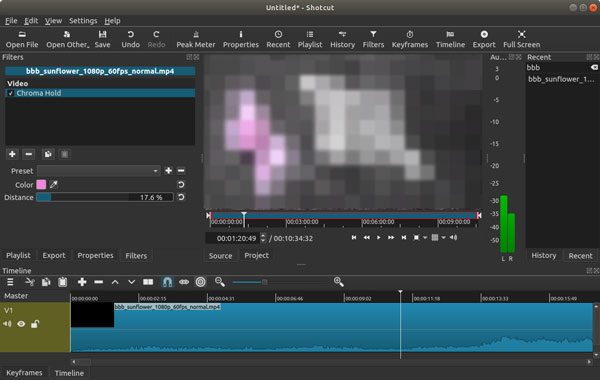
ステップ1.ショットカットツールを起動し、「ファイルを開く」をタップします。変換するM4Aファイルを選択します。
ステップ2.ファイルをロードした後、「ファイル」>「ビデオのエクスポート」をタップし、出力形式としてMP4を選択します。
ステップ3.「ファイルのエクスポート」オプションを押してから、ファイルを保存するフォルダを選択します。
*使いやすい直感的なインターフェース。
*さまざまなファイル形式をサポートします。
*いくつかのビデオエフェクト機能のみを提供します。
*重いので、使用が遅い。
無料。
参考文献:
簡単かつ迅速な方法でMP4をiPhoneに転送する方法は?(5つの方法)
MP4をMKVに簡単に変換するにはどうすればよいですか?[アプリとオンラインツール]
オーディオからビデオへの移行は困難ですが、このPowersoftオーディオ変換ツールはそれを実現します。M4AなどのさまざまなオーディオファイルをMP4などのビデオファイルに変更します。
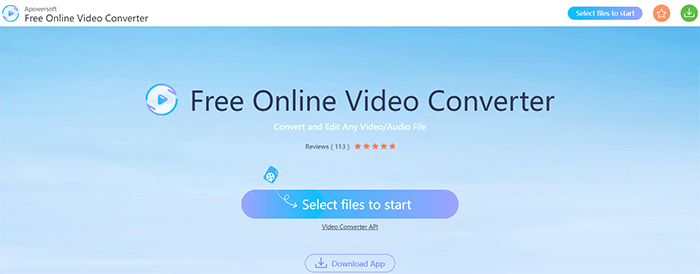
ステップ1.「開始するファイルを選択」をタップして、ランチャーをインストールします。
ステップ2.次に、「参照」をタップしてM4Aオーディオをアップロードし、MP4として出力を選択します。
ステップ3.そこから、下部にある[変換]をタップします。
*使いやすい。
*素晴らしいインターフェース。
*ファイルを自由に変換できます。
*高度な機能が不足しています。
高度な機能の欠如。
無料。
AnyConvは、インストールせずに400 +ファイルタイプをサポートする素晴らしいオンラインコンバータです。ただし、4MBのM100Aファイルのみを変換します。
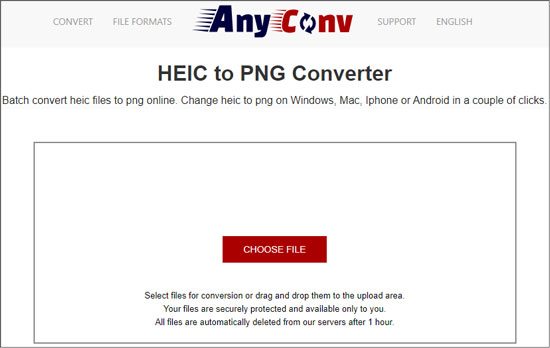
ステップ1.「ファイルを選択」を押して、PCからM4Aファイルを見つけます。
ステップ2.「変換」ボタンを選択します。
ステップ3.変換後にファイルをダウンロードします。
*無料でファイルを変換します。
*変換されたファイルを非公開にします。
*変換されたファイルのリンクは一意です。
*気を散らす可能性のある広告を含めます。
* 変換できるファイルは100MBのみです。
無料。
関連項目:
10ホットMP4ビデオエディタ-強力な機能を備えたMP4ビデオを編集する
[更新済み]最高のDiscordビデオコンプレッサーソフトウェアの探索
M4AをMP4に変換するプロセスを簡素化するには、DVDビデオソフトM4Aコンバーターを使用します。このツールは、ファイルを変更する際に使いやすくなっています。その迅速な変換率は追加の利点です。
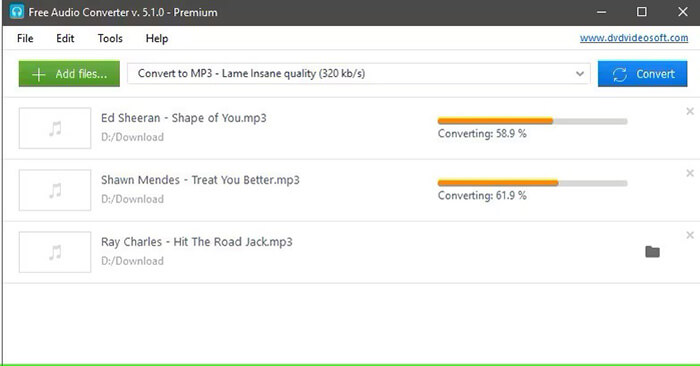
ステップ1.ソフトウェアを起動し、「MP3&オーディオ」アイコンをタップします。「無料のオーディオコンバータ」を選択して開きます。
ステップ2.「ファイルの追加」をタップし、M4Aファイルを参照して「開く」をクリックします。
ステップ3.「フォーマット」のメニューを開き、「M4A」を選択します。
ステップ4.「変換」をタップすると、MP4ファイルの準備ができたときにアプリにメッセージが表示されます。
*柔軟な設定。
*スパイウェアはありません。
*使いやすいインターフェース。
*すべての機能を取得するには、料金を支払う必要があります。
* M4AとMP4ファイルのみを変換します。
*無料版では低品質。
無料版を提供します。
このガイドでは、M9AをMP4に変換するための4つの最良のオプションを紹介しました。オンラインで、または適切なツールをダウンロードして、ファイルを変更できます。オプションの中で、 ビデオアルティメットコンバーター ファイルの品質を維持しながらオーディオをビデオにすばやく変換するため、最適です。
関連記事:
Windows 11/10/8/7用の12の最高のビデオコンバータソフトウェア(無料&有料)
品質を損なうことなくスペースを節約するためにファイルを圧縮する方法は?[ホット]